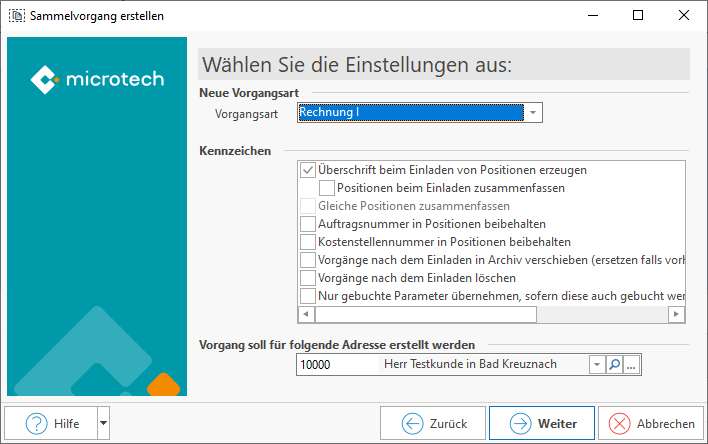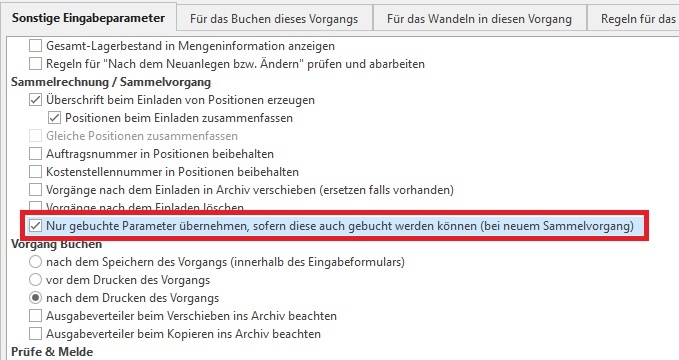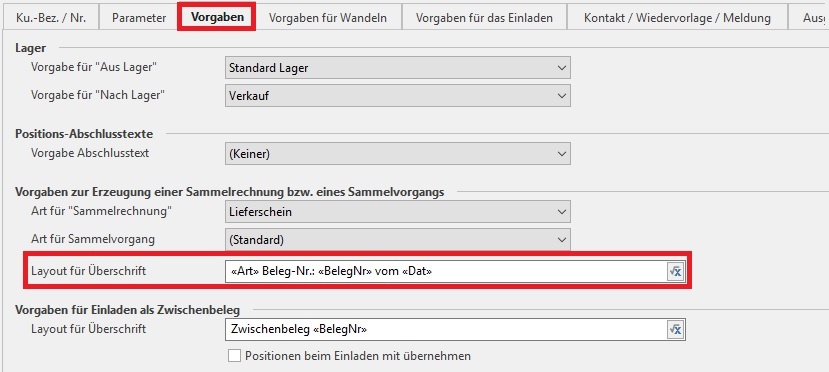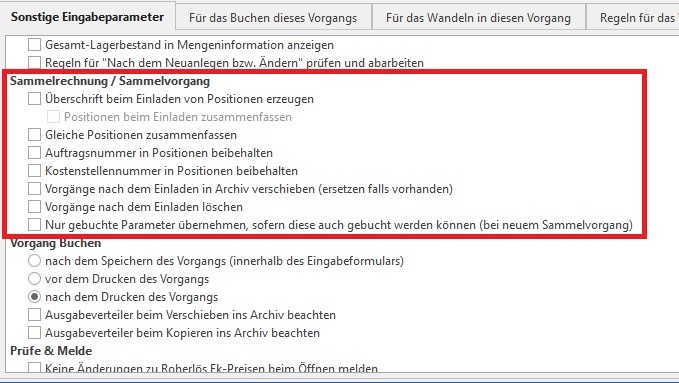Beachten Sie
- Erstellt man einen Sammelvorgang aus Quellvorgängen mit unterschiedlichen Rechnungsanschriften, so wird im Sammelvorgang die Standard-Rechnungsanschrift hinterlegt.
- Wenn in allen Quellvorgängen die gleiche Anschrift hinterlegt ist, wird diese auch im Sammelvorgang benutzt.
- Sind in den Quellvorgängen unterschiedliche Auftragsnummern enthalten, wird dieses Feld im Sammelvorgang geleert.
- Beim Einsatz von Vorgangs-Selektionsfeldern werden diese nicht übernommen, da hierbei keine Entscheidung getroffen werden kann, von welchem Vorgang diese genommen werden sollten.
- Beim Einsatz von VorgangsPositions-Selektionsfeldern werden diese übernommen.
- Sollten diese Felder nicht übernommen werden, dann könnte es u.A. an einem Regelwerk liegen
- oder an der Einstellung für die Selektionsfelder: "Feldwert beim Kopieren von Datensätzen über das Erfassungsformular löschen" dadurch wird das Feld geleert, da die Positionen vom Quellvorgang in den Sammelvorgang (Zielvorgang) kopiert werden.
Abgrenzung Sammelvorgang - Sammelrechnung
Sammelrechnungen dienen dazu, für Kunden, die regelmäßig Ware beziehen in bestimmbaren Zeiträumen oder zu einem bestimmten Zeitpunkt eine zusammengefasste Rechnung zu erstellen. Die Vorgangsart ist immer eine Sammelrechnung und es ist vor Erstellung bekannt, dass der Kunde Ware regelmäßig beziehen wird.
Ein Sammelvorgang kann zu jedem beliebigen Zeitpunkt erstellt werden. Die Auswahl der Vorgangsart in die gesammelt wird, erfolgt entweder aufgrund der Vorgabe aus den Parametern oder kann während der Erstellung frei gewählt werden.
Weitere Themen
Übersicht:
Im Bereich: VERKAUF – VORGÄNGE können Sie den Assistenten für die Erstellung von Sammelvorgängen über Registerkarte: START – Schaltfläche: WEITERE – "Sammelvorgang erstellen…" aufrufen.
Markierungen Sie zunächst die Datensätze, die zusammengefasst werden sollen und führen Sie dann den Assistenten aus.
Zweck der Funktion: Belege derselben Vorgangsart/Buchungsstände/Kennzeichen in neue Vorgangsart sammeln
Mit dieser Funktion können Belege derselben Vorgangsart (z. B. Lieferscheine) und denselben Buchungsständen (gebucht, storniert, gedruckt…) und Kennzeichen (Buchungsparameter, wie "Lagerbestand buchen“, "in Versandliste eintragen“ aktiviert) in eine neue Vorgangsart (z.B. Rechnung) gesammelt werden. Hierbei werden standardmäßig die bereits abgearbeiteten (gebuchten) Parameter in den neuen Vorgang übernommen und sofern im neuen Vorgang dieser Buchungsparameter nicht aktiviert ist, als "wurde abgearbeitet“ gekennzeichnet.
Mit dieser Art der Weitergabe gebuchter Parameter wird im Sammelvorgang erreicht, dass beim Stornieren des Sammelvorgangs auch die abgearbeiteten Parameter der Vorgängerbelege berücksichtigt und zurückgesetzt werden. (z. B. Artikel, die mit Lieferscheinen ausgebucht wurden, werden mit dem Stornieren des Sammelvorgangs zurück gebucht). Dies hat den Vorteil, dass man nur einen Beleg ändern/stornieren muss.
Kennzeichen in Buchungsparametern (sonstige Eingabeparameter): Nur gebuchte Parameter übernehmen
Zu diesem Standardablauf gibt es auch die Möglichkeit, nur gebuchte Parameter in den Sammelvorgang zu übernehmen, wenn der Zielbeleg (z.B. Rechnung) diese Parameter buchen soll.
Über Registerkarte: START – PARAMETER – VORGÄNGE UND ZWISCHENBELEGE – BUCHUNGSPARAMETER – Register: "Sonstige Eingabeparameter“ kann das Kennzeichen: "Nur gebuchte Parameter übernehmen, sofern diese auch gebucht werden sollen (bei neuem Sammelvorgang)“ aktiviert werden.
Beispiel:
In der Rechnung ist der Buchungsparameter "Lagerbestand buchen“ deaktiviert. Gebuchte Lieferscheine sollen in die Rechnung gesammelt werden. Die Lieferscheine haben den Buchungsparameter "Lagerbestand Buchen“ aktiviert und abgearbeitet (gebucht).
Mit dem Kennzeichen: "Nur gebuchte Parameter übernehmen, sofern diese auch gebucht werden sollen (bei neuem Sammelvorgang)“ werden die Kennzeichen in der Rechnung nicht übernommen. Wird die Rechnung storniert, wird der Lagerbestand nicht zurückgesetzt.
Beachten Sie
Das Erstellen eines Sammelvorgangs ist nicht mit dem Wandeln in eine neue Vorgangsart gleichzusetzen. Es werden keine Buchungsparameter "für das Wandeln in diesen Vorgang“ abgearbeitet. Es werden keine "Regeln für das Wandeln“ beachtet.
In Vorgangsart (Vorgaben): Layout für Überschrift auswählen
Das Layout für die Überschrift der in den Sammelvorgang eingeladenen Vorgänge kann in der entsprechenden Vorgangsart unter PARAMETER – VORGÄNGE UND ZWISCHENBELEGE – ARTEN in der jeweiligen Vorgangsart (z.B. Rechnung) – Register: "Vorgaben“ angepasst werden.
Weitere Einstellungen vornehmen
Weitere Einstellungen können entweder im Assistenten selbst oder in den PARAMETERN – VORGÄNGE UND ZWISCHENBELEGE – BUCHUNGSPARAMETER – Register: "Sonstige Eingabeparameter“ im Bereich "Sammelrechnung/Sammelvorgang“ definiert werden.